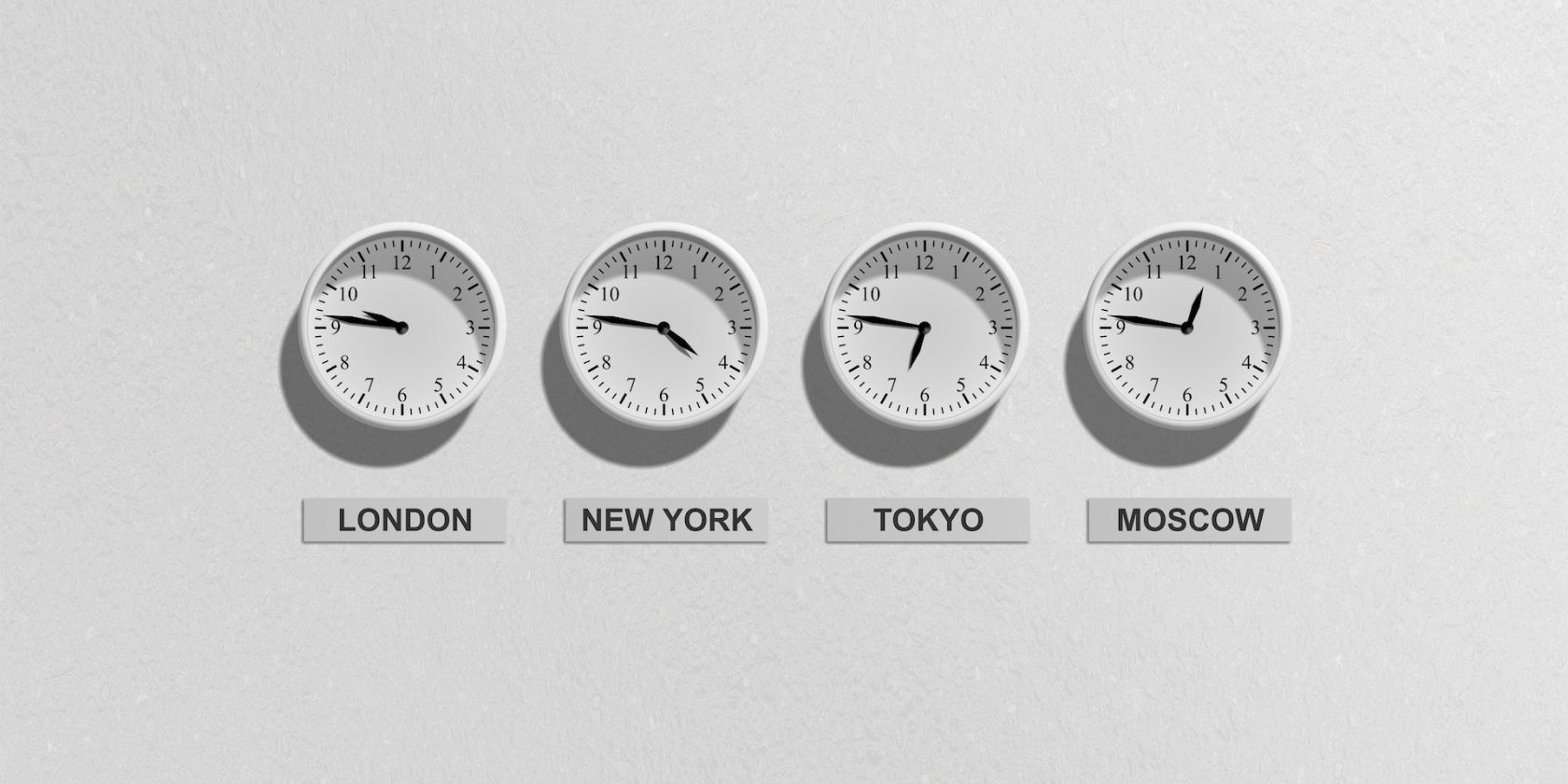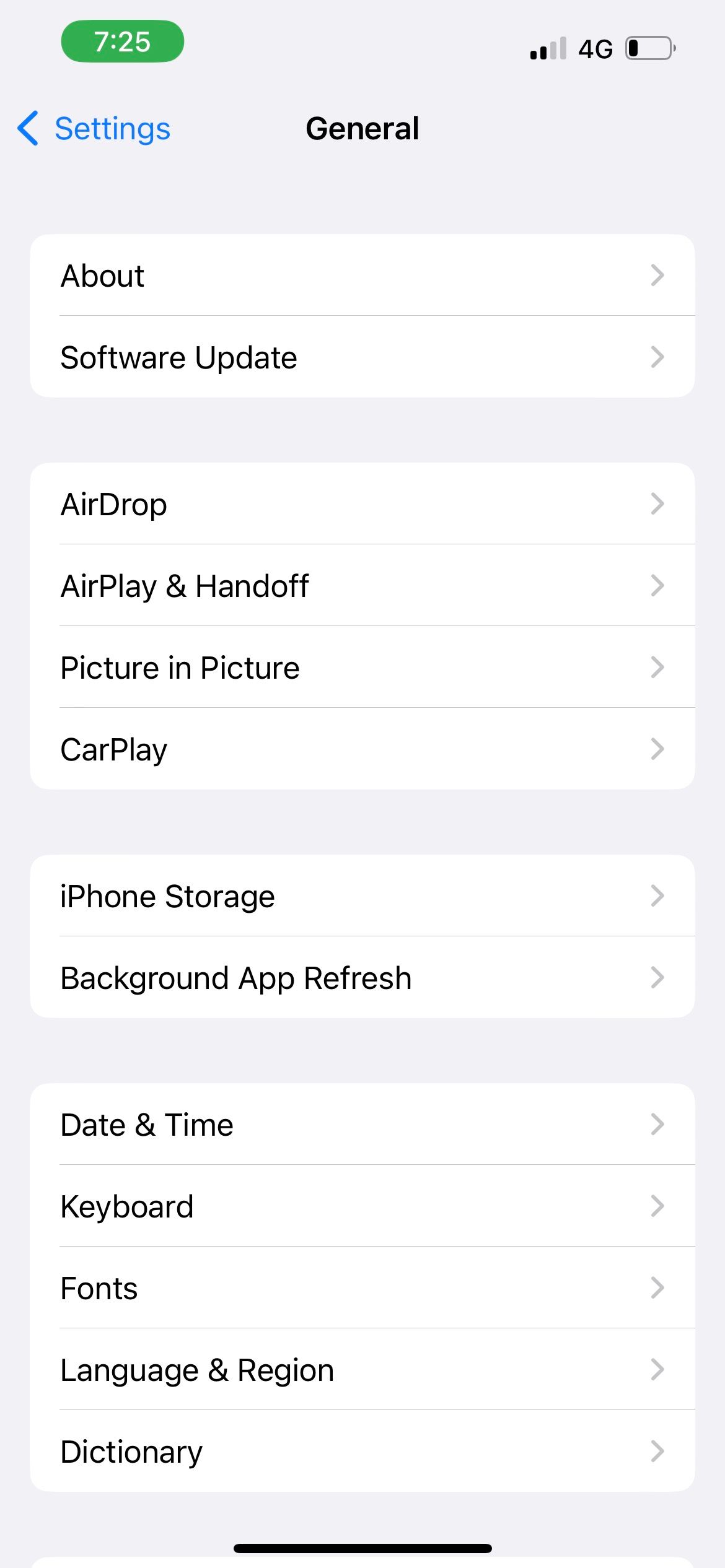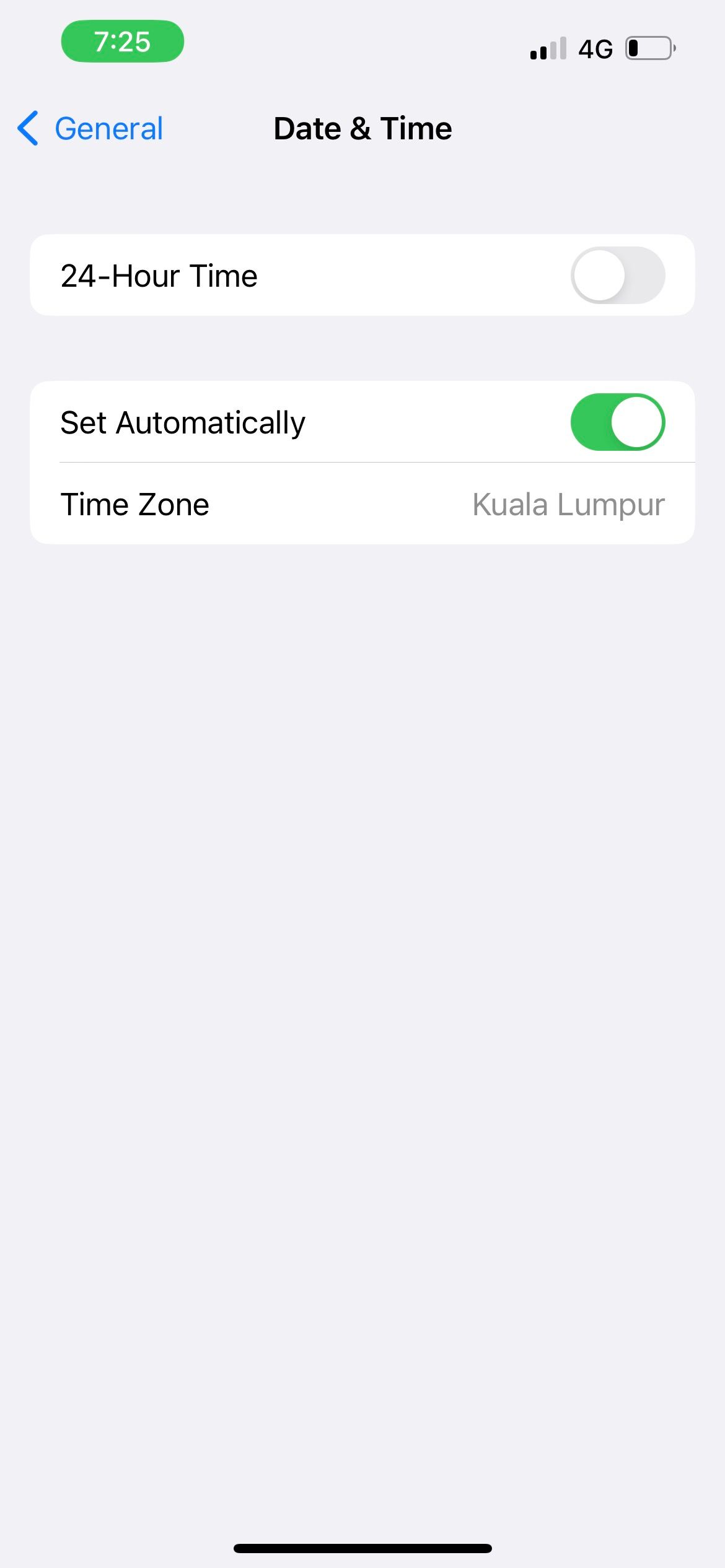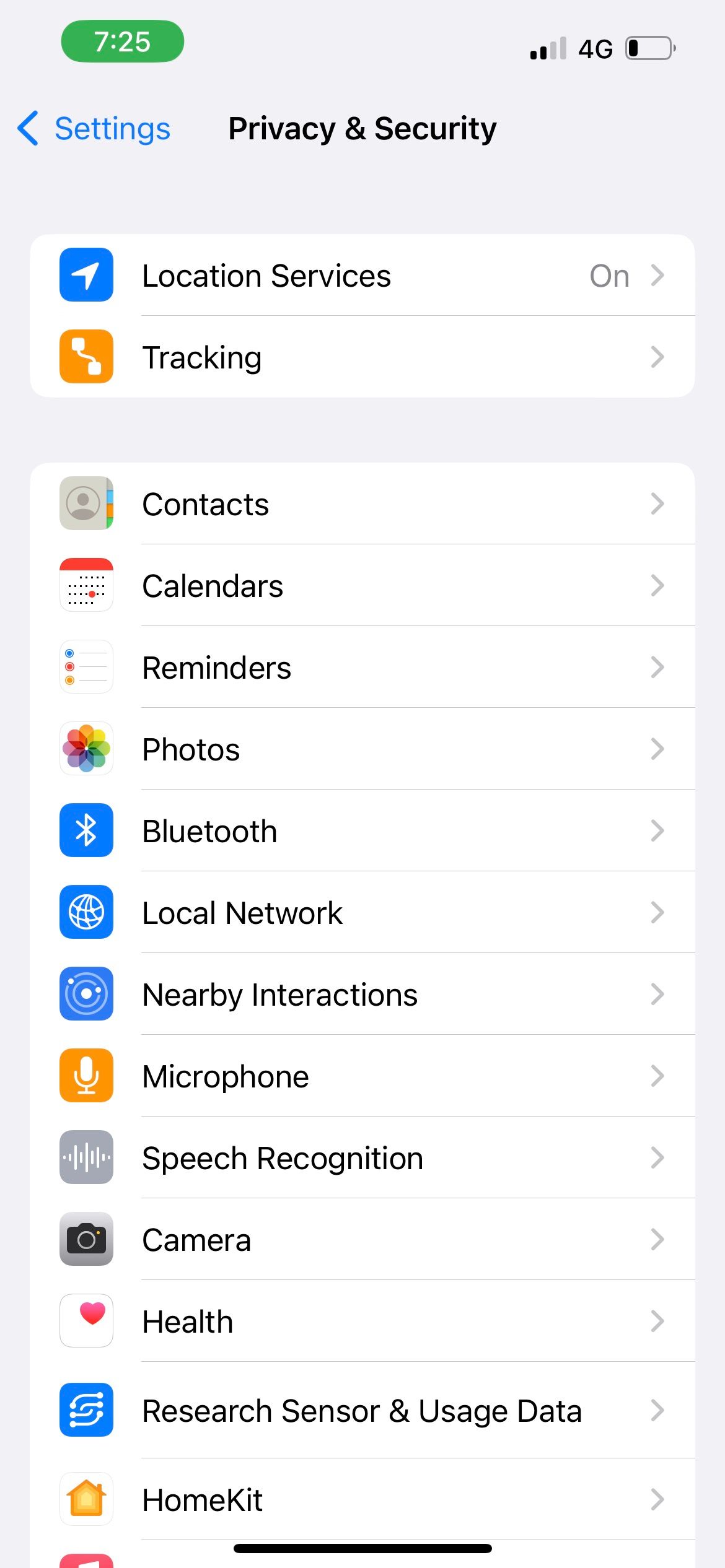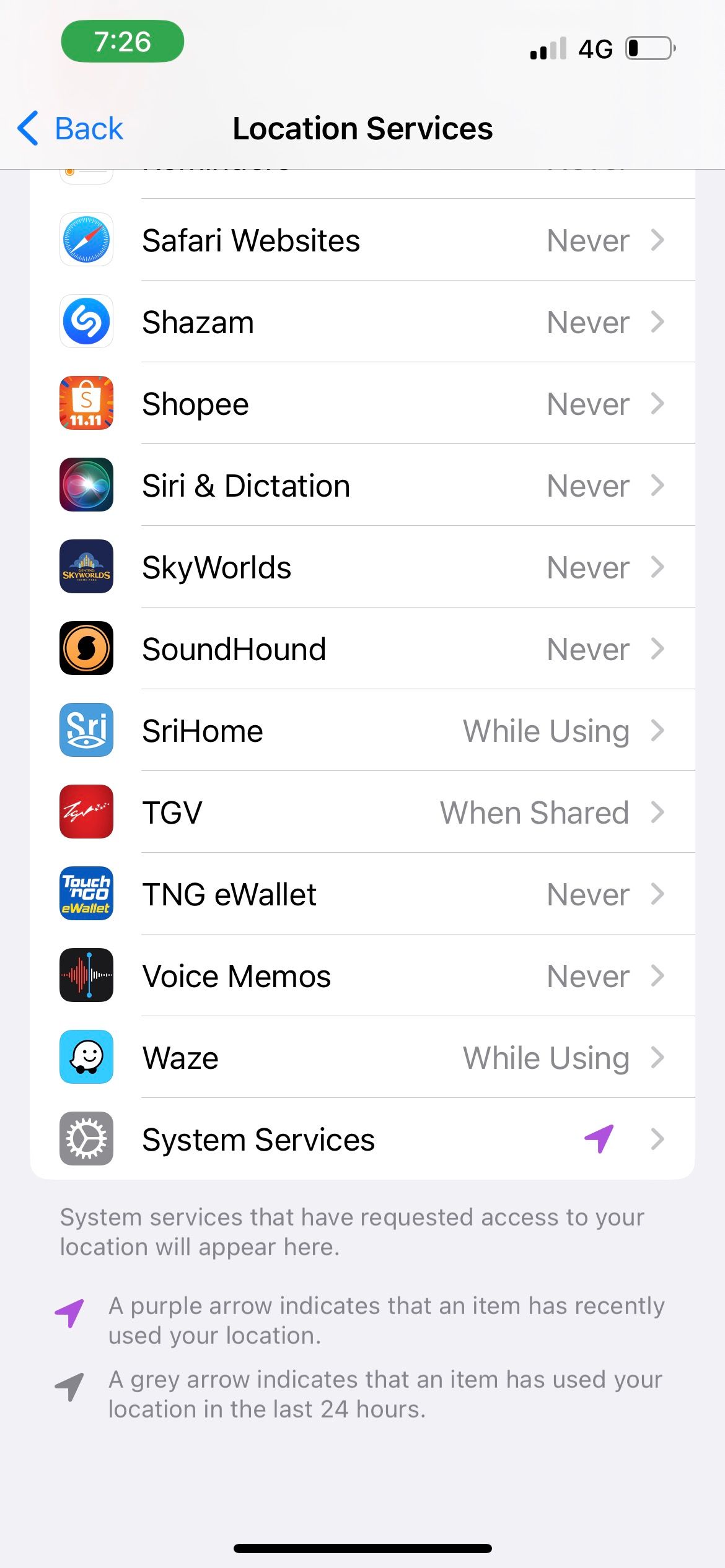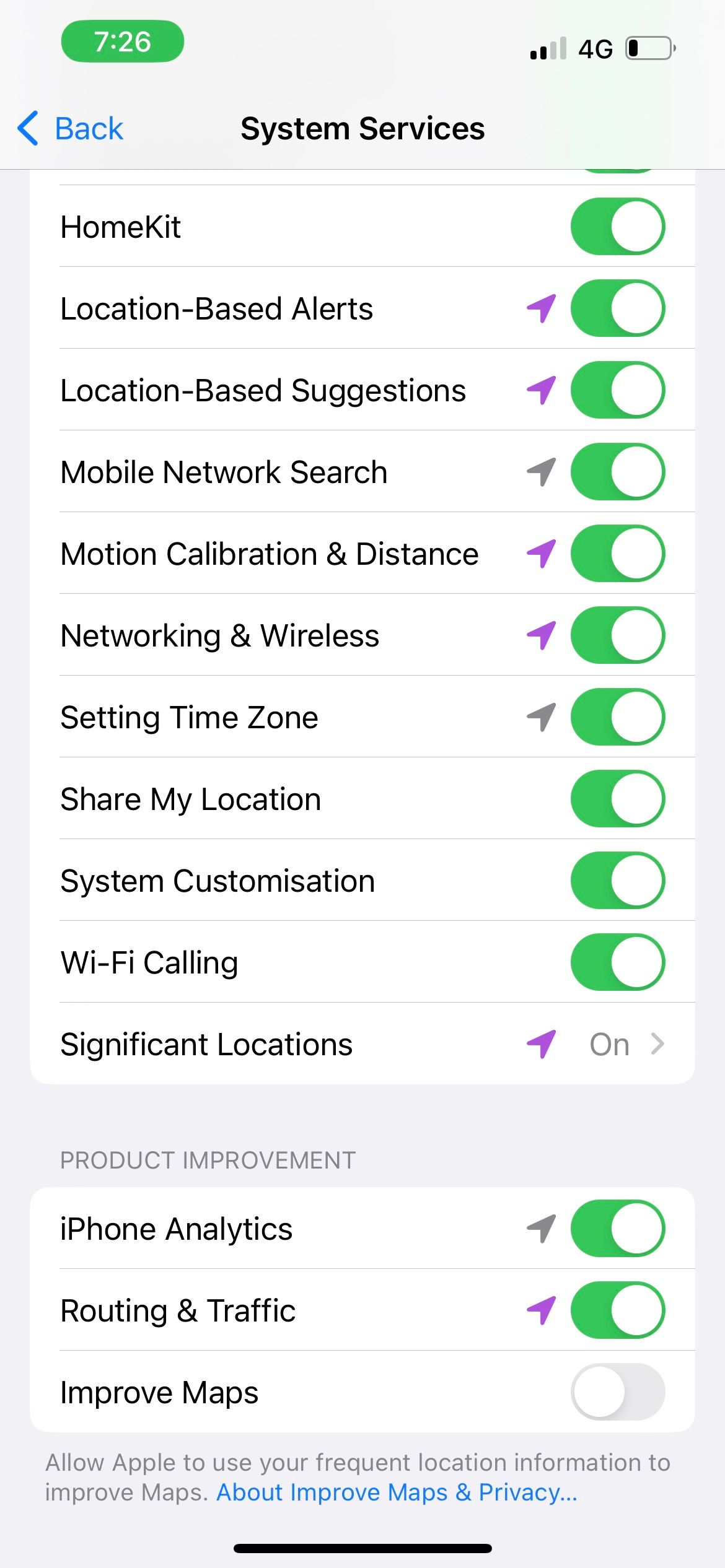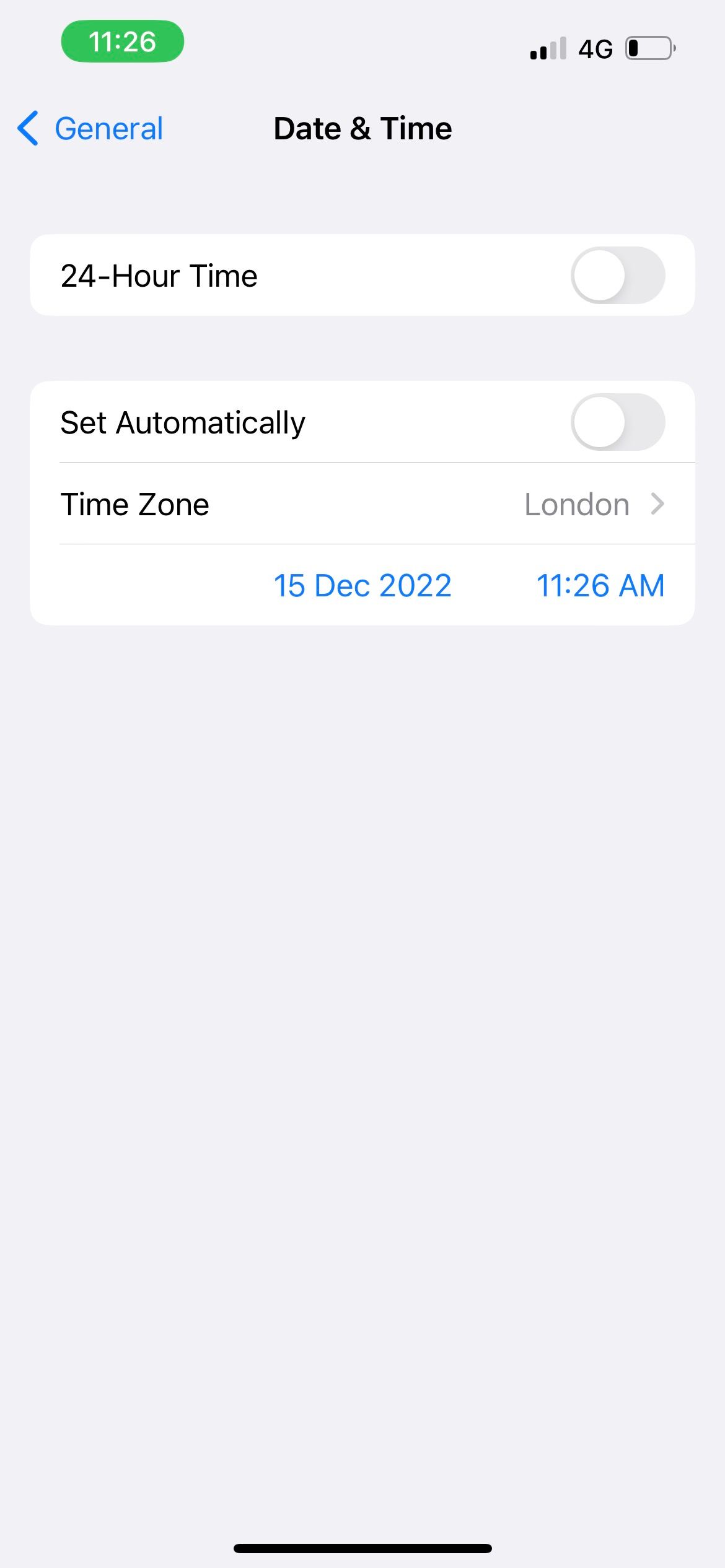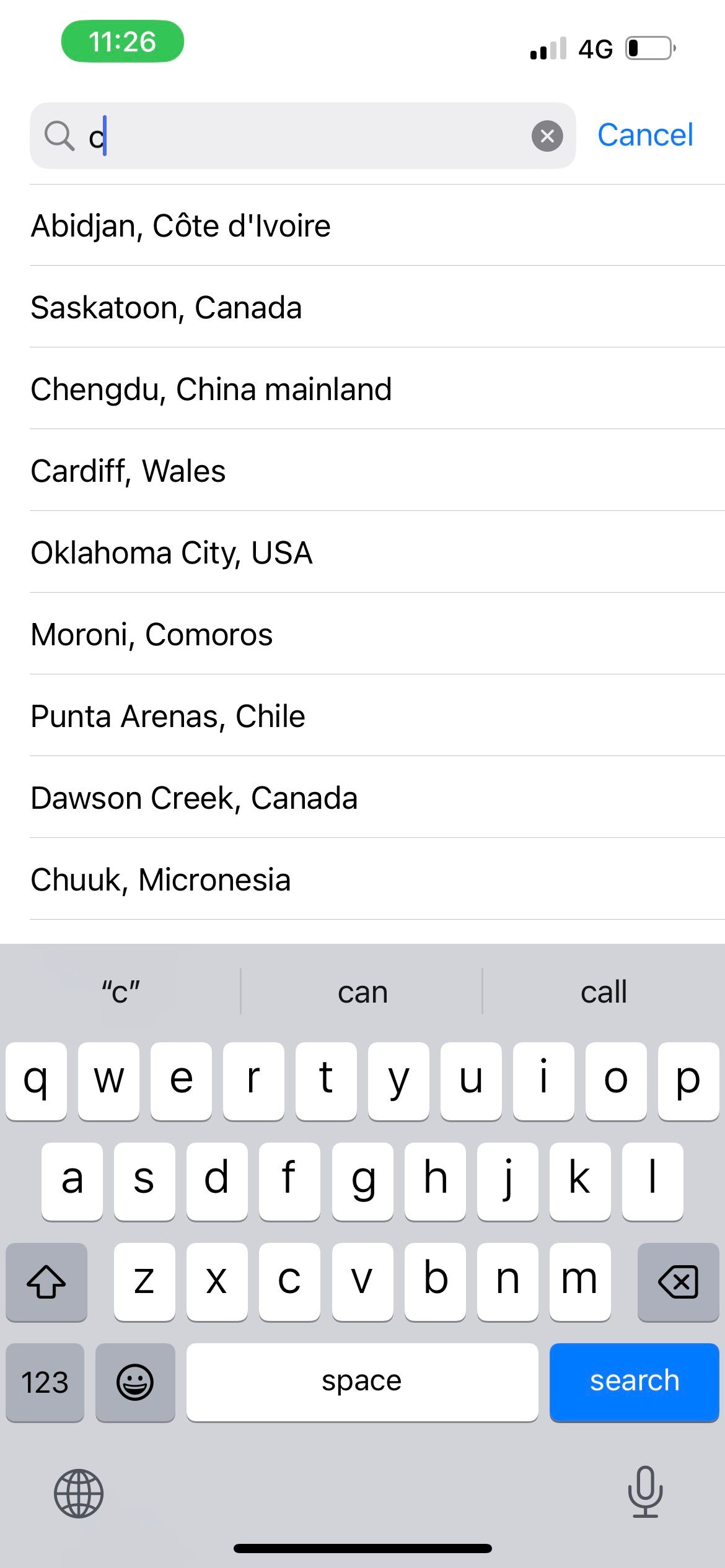با آیفون خود سفر می کنید یا به مکان جدیدی نقل مکان می کنید؟ با نحوه تغییر مناطق زمانی در دستگاه iOS خود آشنا شوید.
تاریخ و ساعت نمایش داده شده در آیفون شما با تنظیمات منطقه زمانی آن تعیین می شود. بنابراین، هر زمان که به کشور دیگری سفر می کنید، ضروری است که منطقه زمانی آیفون خود را تغییر دهید تا اطلاعات صحیح در محل خود داشته باشید.
دو راه برای تغییر منطقه زمانی آیفون وجود دارد. می توانید به آیفون خود اجازه دهید کار را به صورت خودکار انجام دهد یا خودتان آن را به صورت دستی تغییر دهید. در زیر هر دو روش را بررسی خواهیم کرد.
چگونه منطقه زمانی آیفون خود را به صورت خودکار تغییر دهیم
با روشن کردن گزینه Set Automatically در آیفون خود می توانید اطمینان حاصل کنید که همیشه منطقه زمانی صحیح را خواهید داشت. تنظیم خودکار مکان فعلی شما را شناسایی می کند و بر این اساس منطقه زمانی آیفون شما را تغییر می دهد. برای مکان هایی که در آن زمان تابستانی نیز وجود دارد کار می کند.
برای لذت بردن از این ویژگی راحت آیفون، کافی است به Settings > General > Date & Time بروید و Set Automatically را تغییر دهید.
اگر قسمت Time Zone همچنان در حال بارگیری است و منطقه انتخابی را نمایش نمی دهد، باید به صفحه تنظیمات اصلی بازگردید. به Privacy & Security > Location Services بروید. اگر این کار را نکردهاید، سرویسهای مکان را روشن کنید.
سپس به پایین بروید و روی System Services ضربه بزنید. تنظیم منطقه زمانی را تغییر دهید. حالا وقتی به Date & Time برگردید، شهر و منطقه زمانی انتخاب شده را خواهید دید.
نحوه تغییر منطقه زمانی در آیفون به صورت دستی
اگر ترجیح میدهید حریم خصوصی بیشتری را در گوشی هوشمند خود حفظ کنید و نمیخواهید خدمات موقعیت مکانی را فعال کنید، میتوانید منطقه زمانی را در آیفون خود به صورت دستی تغییر دهید.
به Settings > General > Date & Time بروید و Set Automatically را خاموش کنید. بعد، روی قسمت Time Zone ضربه بزنید، نام شهر را کلید بزنید و از لیست انتخاب کنید.
اگر گزینه Set Automatically خاکستری است و نمی توانید آن را خاموش کنید، دو مشکل احتمالی وجود دارد. ابتدا ممکن است لازم باشد Screen Time را در آیفون خود غیرفعال کنید. برای انجام این کار، به صفحه تنظیمات اصلی بازگردید. سپس، روی Screen Time > Turn Off Screen Time ضربه بزنید.
راه حل دیگر این است که آیفون خود را به آخرین نسخه iOS به روز کنید. در تنظیمات، به General > Software Update بروید تا بررسی کنید آیا بهروزرسانی برای دستگاه شما موجود است یا خیر.
اگر این دو راه حل برای شما کار نمی کنند، ممکن است به این دلیل باشد که شرکت مخابراتی، کشور یا منطقه شما به شما اجازه نمی دهد بین خودکار و دستی جابجا شوید. همچنین، اگر آیفون با نمایه شرکتی پیکربندی شده باشد، ممکن است به دلیل محدودیتهای دستگاه، چنین تغییراتی مجاز نباشند.
منطقه زمانی آیفون خود را به راحتی تغییر دهید
اگر مکرر مسافر هستید، بهتر است به آیفون خود اجازه دهید مناطق زمانی را به صورت خودکار تغییر دهد. به این ترتیب، زمانی که در مناطق مختلف جهان هستید، یک برنامه سفر، رویداد یا جلسه کاری مهم را از دست نخواهید داد.
با این حال، اگر ترجیح می دهید منطقه زمانی را به صورت دستی تغییر دهید یا حریم خصوصی خود را در اولویت قرار دهید، آیفون شما نیز به شما این امکان را می دهد. برای هر دو روش، فقط مطمئن شوید که تنظیمات درستی را که در مورد آن صحبت کردیم در دستگاه خود دارید تا بتوانید به راحتی منطقه زمانی آیفون خود را بدون مشکل تغییر دهید.